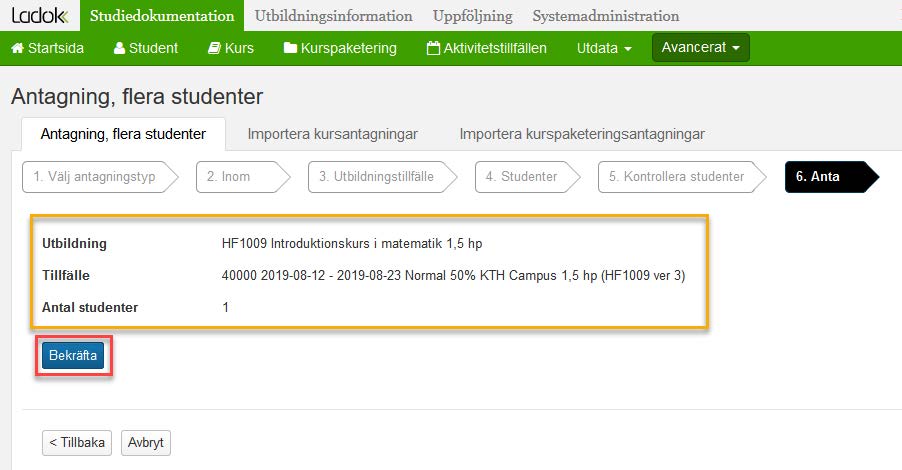Antagning av flera studenter
Viktigt att tänka på
- Använd endast ”Kurs inom”
- ”Ny studieplan”, som är antagning på program, och antagning på fristående kurs ska endast göras av AUA. ”Kurspaketering inom” är antagning av studenter på inriktning inom program
- OBS! Det är enbart introduktionskurser som ges under introveckorna som ska antas som "Fristående kurs" övriga SKA vara programmärkta/utbyte
- Det är enbart KTH:s Antagningsgrupp som får anta till övriga kurser som "fristående”
Tips och färgförklaring
- Öppna minst två fönster när du startar Ladok
- Du använder ”*” istället för F3 när du söker på del av namn, personnummer etc
- När du sökt ut en student kommer du till översiktsbilden av hens resultat. Om du vill göra något aktivt (anta till kurs, studieuppehåll etc.) måste du gå till fliken ”Studiedeltagande”
- RÖD betyder att du ska göra något aktivt. GUL betyder att jag uppmärksammar en viss information men du behöver inte göra något aktivt
____________________________________________________________________________
- OBS! Det är enbart introduktionskurser som ges under intro. Veckorna som ska antas som "Fristående kurs" övriga ska vara programmärkta/utbyte
- Det är enbart KTH:s Antagningsgrupp som får anta till övriga kurser som"fristående”
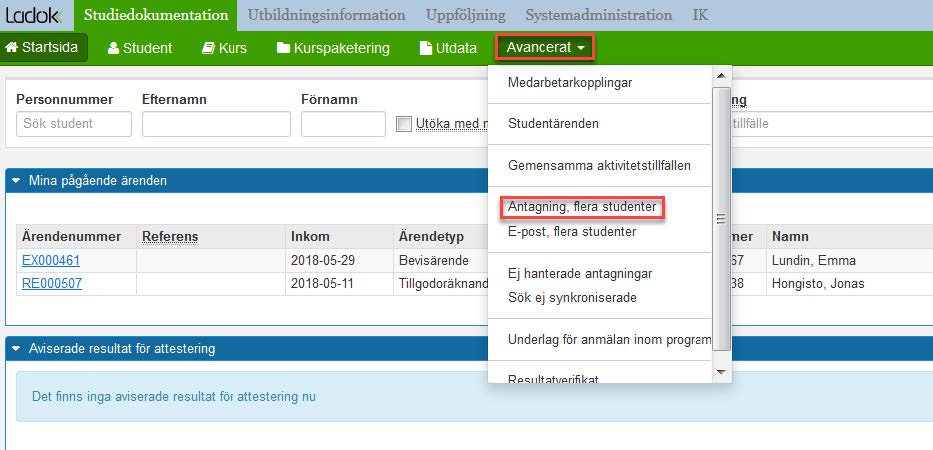
• Från startsidan klickar du menyn ”Avancerat”
• Klicka på ”Antagning; flera studenter”
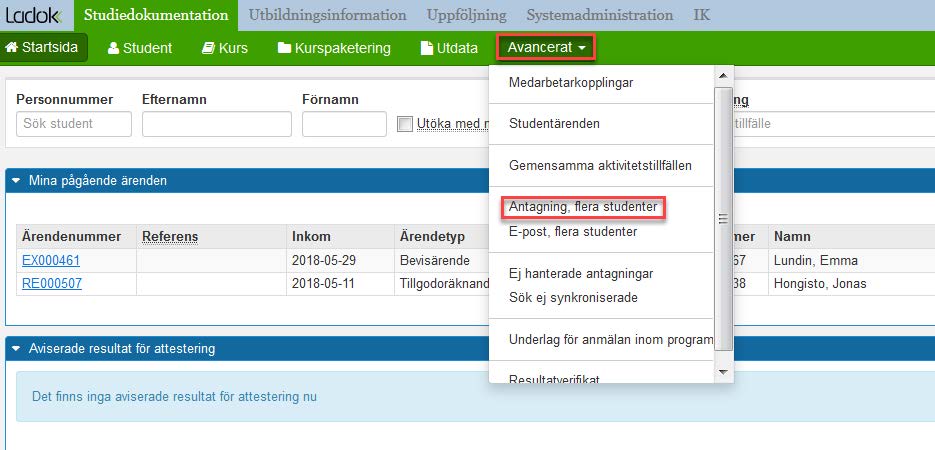
• Klicka på ”Fristående kurs” vilket innebär att du kommer att anta flera studenter till samma kurstillfälle
• Klicka på ”Nästa”
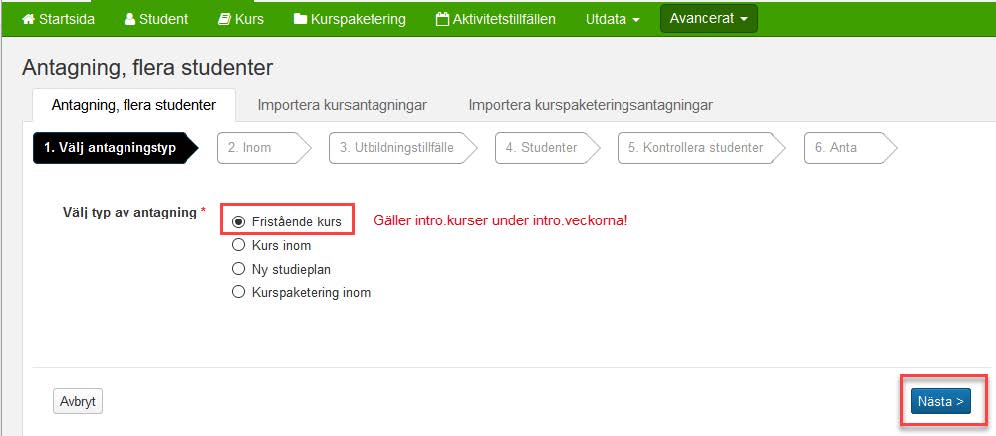
- Klicka på ”Nästa”
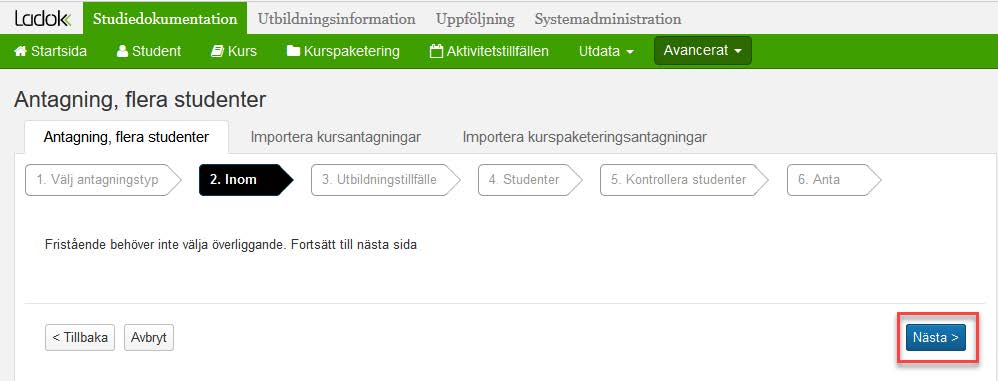
- Skriv in namnet på kursen i fältet ”Benämning” och/eller kurskod i fältet ”Utb.kod”
- Välj kurstillfälle, dubbelkolla tillfället så att det står rätt datum och finansieringsform
- Klicka på ”Nästa”
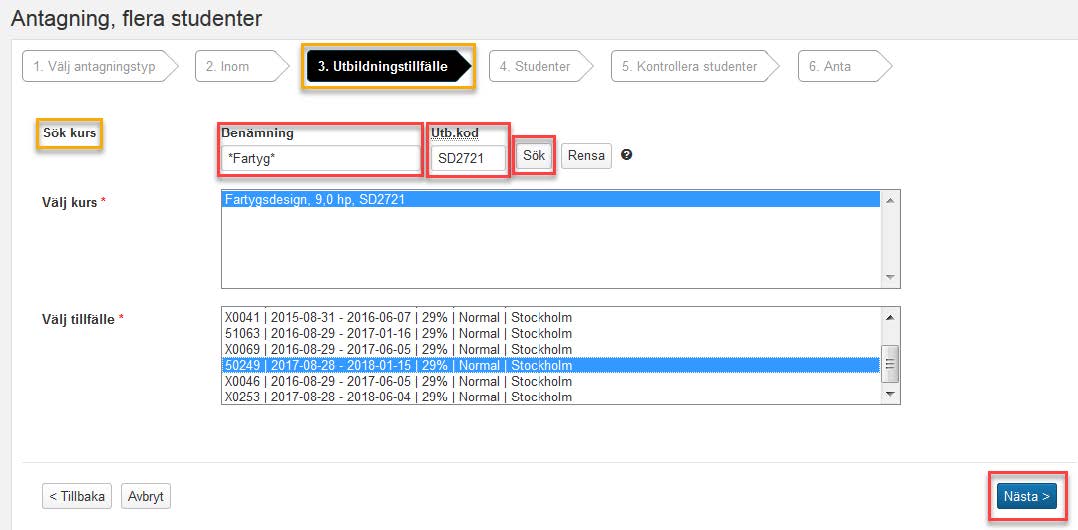
- Klistra in personnummer på de studenter som ska antas till kurstillfället
- Klicka på ”Nästa”
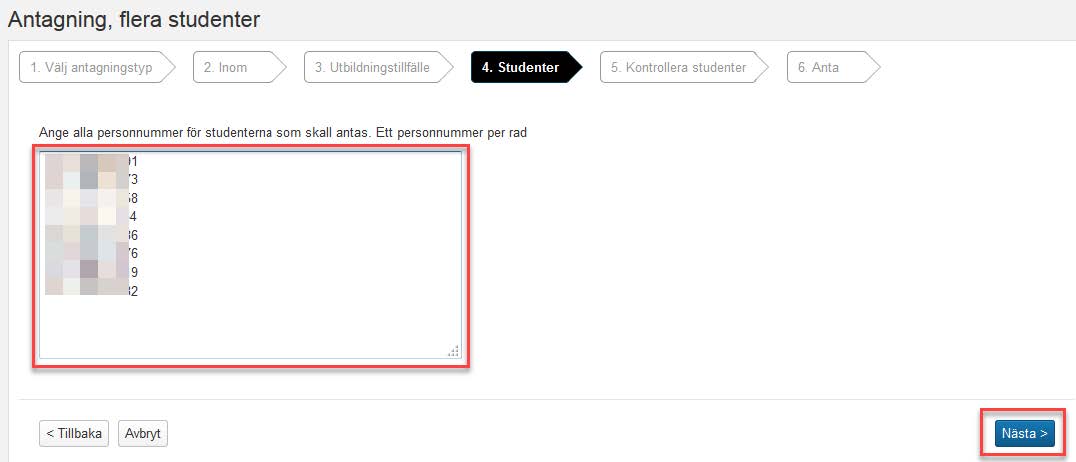
- Du får här en bekräftelse på att studenterna är etablerade i Ladok
- För att ta bort en student måste du gå tillbaka ett steg
- Klicka på ”Nästa”
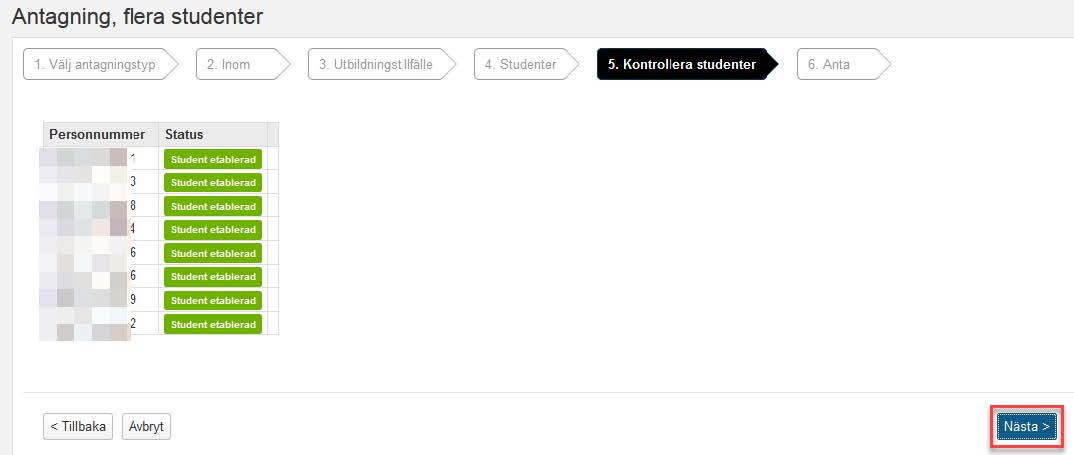
- Kontrollera att uppgifterna stämmer
- Klicka på ”Bekräfta” vilket skapar det förväntade deltagandet (antagningen) på kursen